在现代工程和设计工作中,随时随地查看CAD图纸已成为许多设计师、工程师或项目管理者的基本需求,尤其当你使用苹果手机时,如何高效、便捷地将CAD图纸传输到移动设备并保持文件完整易用,是一个值得关注的问题,本文将介绍几种常用且可靠的方法,帮助你在不同场景下快速实现这一目标。
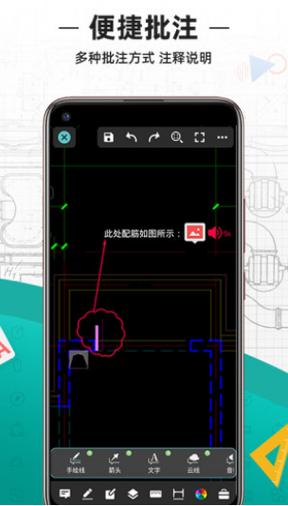
第一种常见的方式是利用云存储服务,百度网盘、iCloud或OneDrive等工具都支持跨设备文件同步,你可以在电脑端将DWG或DXF格式的CAD图纸上传至云盘,然后在iPhone上安装对应应用并登录同一账号,即可下载查看,这种方法适合大文件或多文件批量传输,且能有效避免数据线连接的繁琐,需要注意的是,为确保图纸安全,建议选择加密存储服务,并设置好访问权限。
第二种方法是通过电子邮件发送附件,虽然这听起来较为传统,但对于小于25MB的文件来说依然十分便捷,只需在电脑端将CAD文件作为邮件附件发送到自己的邮箱,再在iPhone的邮件应用中下载附件即可,如果文件较大,可先压缩为ZIP格式再发送,不过要注意,部分邮件服务对附件大小存在限制,且频繁操作可能略显重复。

若你希望直接在手机上编辑或标注图纸,不妨考虑使用专业CAD查看应用,AutoCAD Mobile、SolidWorks Viewer等工具不仅支持图纸浏览,还提供测量、注释和图层管理等功能,传输方式也很简单:先在电脑端将图纸保存到应用支持的云服务(如Autodesk Drive),再在手机应用中登录同一账户同步获取,这类应用通常针对触屏操作优化,体验较为流畅。
对于注重传输效率与安全性的用户,数据线连接仍是一个稳妥的选择,通过苹果原装Lightning或USB-C数据线将iPhone连接至电脑,在访达或iTunes中选择文件共享功能,将CAD图纸拖拽至手机中的应用目录(如支持DWG的应用程序内),这种方法无需网络环境,传输稳定,适合处理敏感或大型项目文件。

部分跨平台传输工具如Feem或Send Anywhere也能实现快速点对点传送,它们通过局域网或蓝牙直接连接设备,避免了中间服务器,速度较快且隐私性较好,你只需在电脑和手机同时安装同一软件,按指引选择文件发送与接收即可。
无论采用何种方式,都建议在传输前对CAD文件做适当优化,将图纸转换为PDF或轻量化的DWFx格式,可减少体积并提高手机端加载速度,注意iOS系统对部分文件格式的兼容性,必要时可提前在电脑端做好格式转换。
个人认为,选择传输方法时应综合考虑文件大小、网络条件、安全性以及是否需要后续操作,云存储与专业应用结合的方式兼具灵活与功能性的优势,尤其适合需要频繁查看或协作的专业人士,而离线传输则更适用于临时、单次或无网络环境的场景,关键在于找到符合自身习惯与工作流的高效路径,让技术真正服务于人的需求。









评论列表 (1)
将CAD图纸传输到苹果手机,可通过云存储服务、电子邮件、专业CAD查看应用、数据线连接或跨平台传输工具等方式实现,注意文件格式转换及安全设置。
2025年10月14日 15:20